添加文件 |
 |
单击以添加模型文件:支持STL、UP3、TSK |
| 切片模型 | 根据当前打印设置对所选模型进行切片,生成的tsk文件将保存在模型的同一文件夹中,并显示在文件列表中。 | |
| 预览 | 进行部分切片,速度更快,但不计算接缝位置。 | |
| 打印 | 点击此打开“魔杖”。当棒打开并连接到打印机时,单击此按钮将发送选择的文件进行打印。 | |
| 移动 | 通过选择轴和距离移动模型。单击“移动”按钮后,用户可以使用鼠标右键单击并沿XY平面拖动模型。
|
|
| 旋转 | 通过选择轴和角度旋转模型。
|
|
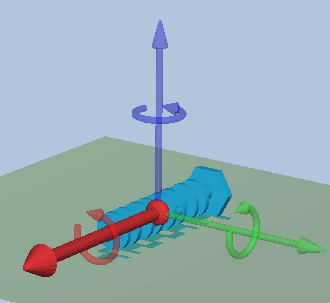 |
||
| 比例尺 | 按比例缩放或沿特定轴缩放。 | |
| 镜像模型 | 镜像所选模型 | |
| 自动放置 | 自动在打印空间上排列模型 | |
| 意见 | 选择预设视角 | |
| 显示模式 | 为模型选择显示模式,如多边形、透明等。 | |
| 横截面 | 操纵横截面视图的平面,仅在某些计算机配置上受支持。 | |
| 固定模型 | 修复选定模型上的简单错误。还不能用。 | |
| 合并模型 | 将选定模型合并到单个模型中 | |
| 支持编辑器 | 打开“支持编辑器”界面 | |
| 返回 | 返回上一步,仅适用于移动、旋转和缩放。 | |
| 重置模型 | 将模型重置为原始状态。 |










评论
0条评论
拜托登录留下评论。